Буквально на днях нужно было поставить одну «нехорошую» программку на компьютер другану (сам и попросил), так столкнулся с небольшой бедой. Вроде бы и антивируса у него нет – а злостный Защитник Windows так просто и не дал мне ее запустить (да к тому же так и хотел ее удалить). И главное никаких кнопок добавления в исключения как на правильных антивирусах там в упор не нашел. Так можно ли вообще добавить в исключение защитника Windows 10 или нет? Попытаемся разобраться в этом, ну и покажу, что нужно по итогу делать.
Статья подходит под все современные версии Windows, на которые установлен уже нормальный защитник Windows – Windows 10 и Windows 11.
Правильный способ
К сожалению, прямо во время срабатывания предупреждения об угрозе у вас ничего не получится сделать (может быть в будущем добавят, но пока так). Но если подготовиться заранее, то через настройки Защитника все-таки можно добавить в исключения как какой-то отдельный файл, так и целую папку. Показываю на примере.
- Открываем раздел «Защита от вирусов и угроз». Можно два раза щелкнуть по значку защитника Windows в трее (возле часов), можно воспользоваться поиском Windows и ввести туда «защита», а можно найти этот раздел и через обычные «Параметры». Надеюсь, здесь пояснять ничего не требуется.
- Находим ссылку «Управление настройками».
- В следующем окне листаем в самый низ и находим пункт «Добавление или удаление исключений».
- Нажимаем по кнопке «Добавить исключение».
- Выбираем нужный тип нашего исключения:
- Файл – конкретный файл, например, запускатор игры в формате exe.
- Папка – целая папка, все файлы в этой папке будут игнорироваться антивирусом. Помню, устанавливал Flight Simulator, а в нем очень много файлов. Ну и во время запуска игры антивирус здорово так подсаживал компьютер, потому что очень хотел просканировать все эти файлы. В этой ситуации добавить свою папку в исключения будет лучшим вариантом. И часто делаю это при разработке и компиляции своих программ – а то антивирь так и норовит их съесть по незнанию.
- Тип файла – просто вводим расширение, например PDF.
- Процесс – если зайдете в диспетчер задач, увидите как называются процессы. Так вот здесь процесс вводится не по номеру, а по названию, например, text.exe.
- А дальше исходя из прошлого выбора просто добавляем наш файл или папку в исключения и радуемся.
Быстрый способ
Способ выше позволяет добавить любое исключение в нужный ВАМ момент. Но если вдруг вы в моменте поймали уведомление о разрешении угрозы от Защитника – можно щелкнуть прямо по нему и сразу же перейти на страницу добавления исключений. Правда, сам файл или процесс прописан все равно не будет, и придется его добавлять вручную самому.

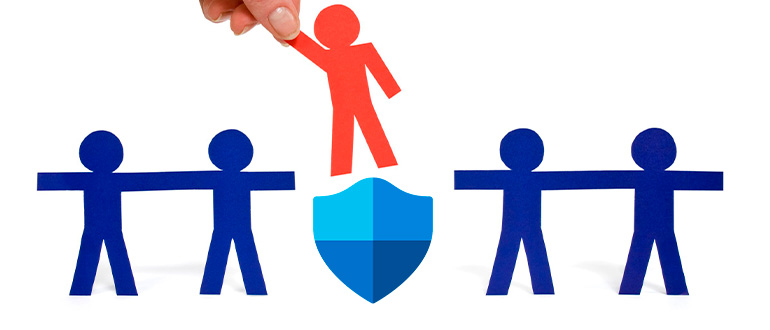
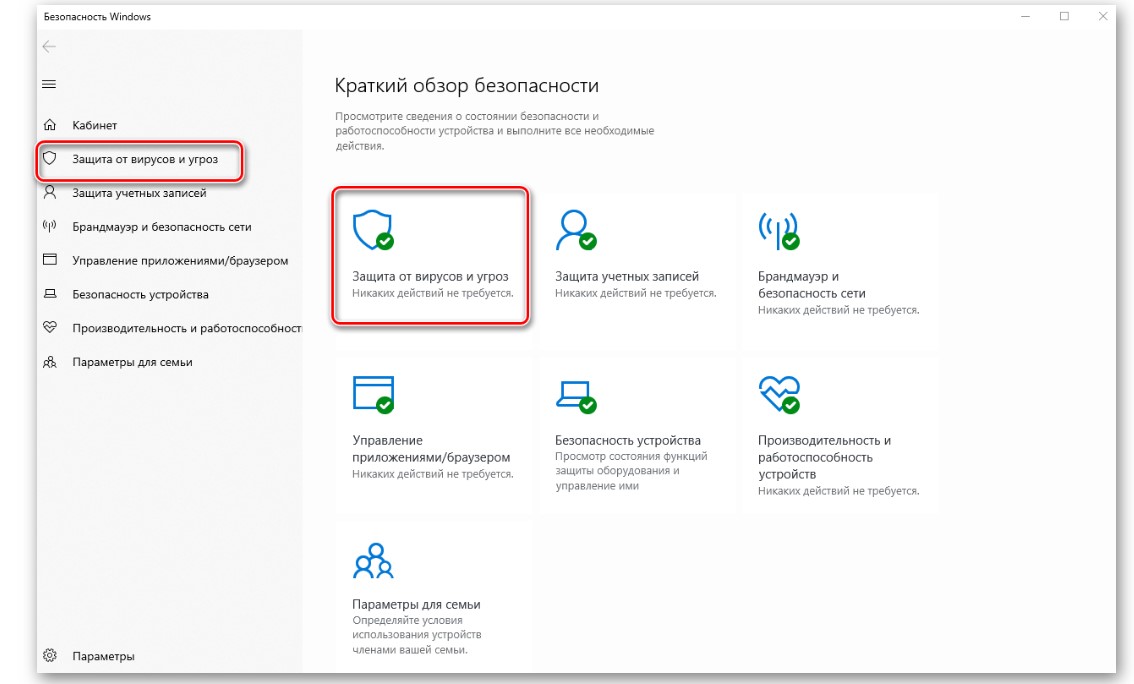
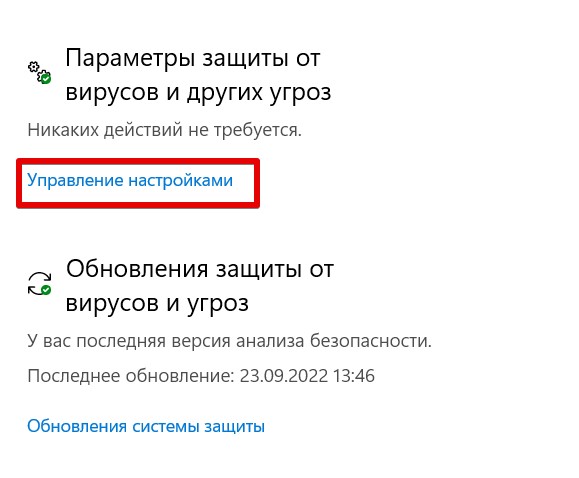
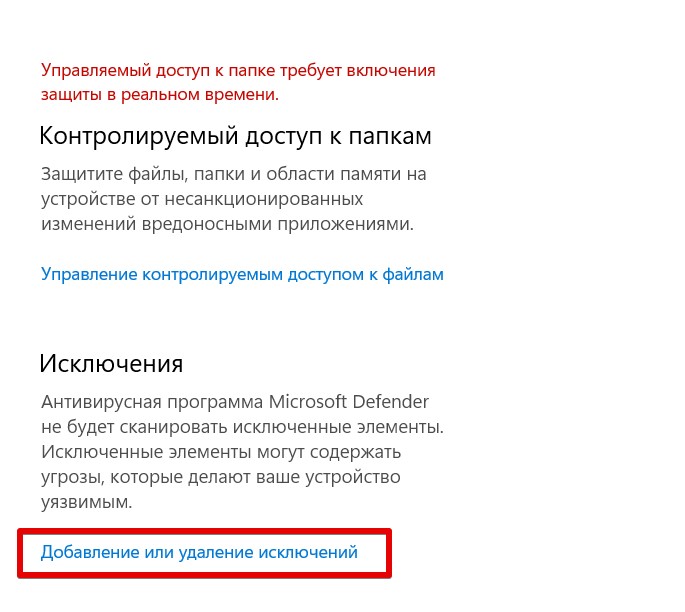
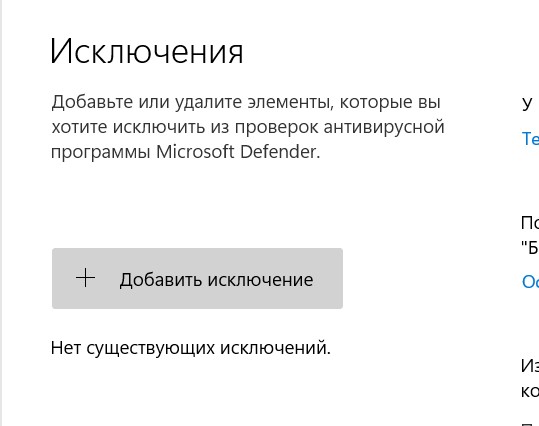
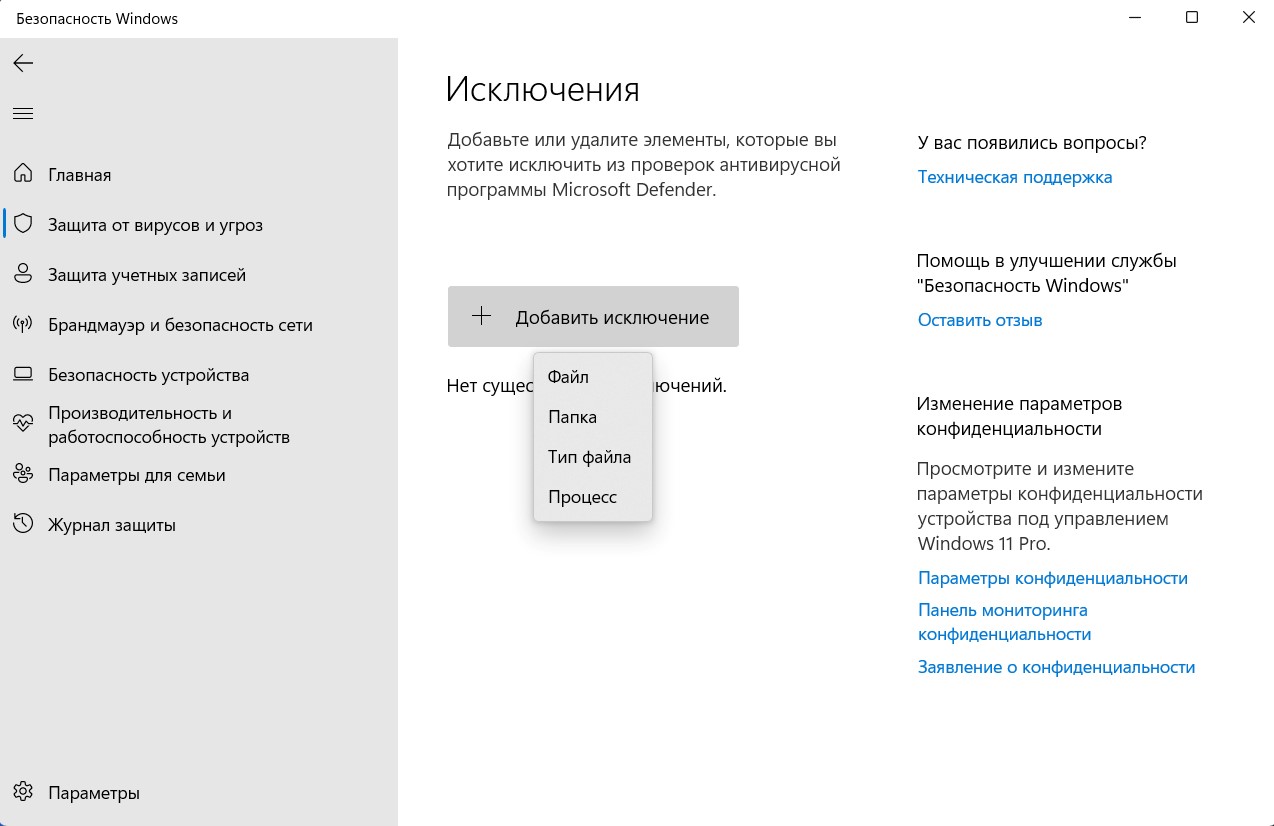
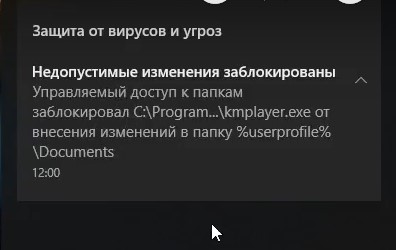





Кто знает, Защитник винды вообще хороший антивирус? – или нужно еще один иметь.
Павел, на самом деле он очень даже неплохой. В интернете полно холиваров поэтому поводу. Кто-то говорит что он даже лучше всяких касперских и аваст, которые дополнительно сливают ваши данные рекламным компаниями. Правда это или нет – говорить не буду, но есть таким слухи, и их много на иностранных форумах. Есть какой-то рейтинг защиты антивирусников, иностранный, так вот там ЗАщитник в топе. Не помню где я смотрел, но он есть.
Спасибо все получилось. Теперь игра запускается.